안녕하세요,
테너쉐어 포디딕(4DDiG) 입니다.
컴퓨터는 우리의 일상과 굉장히 가까이 맞닿아 있습니다. 컴퓨터를 이용하여 개인의 추억을 데이터로 저장하기도 하고 중요한 업무적인 문제를 처리하기 위하여 사용하기도 합니다.
하지만 컴퓨터란 기계로써 하드웨어의 오류나 문제가 불시에 발생하기 때문에 중요한 데이터를 잃을 수도 있는 위험도 항상 존재합니다.
그렇기 때문에 데이터를 다른 저장 매체에 복사하는 것은 사본을 만들어서 데이터를 잃지 않기 위한 중요한 방법입니다.
데이터를 관리하기 위한 방법 중 한가지인 USB 플래시 드라이브에 복사 하는 방법은 간단하기 때문에 오늘은 하드 드라이브 데이터 이동하기 위해 USB를 사용하는 방법에 대해서 자세히 알아 보도록 하겠습니다.

파트 1 : 하드 드라이브의 데이터를 usb 드라이브로 복제할 수 있나요?
|
특징
|
USB 플래시 드라이브
|
USB 하드 드라이브
|
|
저장 방식
|
반도체 메모리를 이용한 솔리드 스테이트 저장
|
디스크를 사용한 기계적 저장 방식
|
|
저장 용량
|
제한적임
|
더 큰 저장 용량
|
|
용도
|
빠른 데이터 전송 및 휴대성이 중요한 경우
|
대량의 데이터 저장이 필요한 경우
|
하드 드라이브 복제 방법은 여러가지가 있습니다.
그중에 하드 드라이브 데이터를 옮기는 방법 중 한가지인 USB 하드 드라이브 복제 방법은 이미 많은 분들이 이용하고 있는 방법으로 이 방법을 통해서 운영 체제, 어플리케이션, 설정 및 개인 파일 등 하드 드라이브에 저장된 모든 데이터를 USB 하드 드라이브에 복사가 가능합니다.
하드 드라이브 복사란 모든 데이터를 다른 드라이브로 모든 것을 카피하는 과정을 의미하며, 복제된 드라이브는 원본 드라이브의 완벽한 카피가 필요한 경우 원본 드라이브와 동일한 방식으로 사용할 수 있습니다.
만약 옮겨야 될 용량이 많지 않다면 USB 플래시 드라이브를 이용하는 것도 가능하며 복제할 데이터의 용량에 따라서 하드 드라이브 데이터 옮기기를 진행 하시기 바랍니다.
파트 2 : 하드 드라이브 복제 전 데이터 백업은 필수!
하드 드라이브 복제가 필요한 경우 데이터 백업이 필요합니다.
데이터 백업은 복제 과정을 진행하기 전에 반드시 선행 되어야 하는 단계로써, 백업이 필요한 이유는 복제 과정 중 예상치 못한 문제가 발생했을 때 다시 그 전 상태로 되돌리기 위한 방법으로써 중요한 데이터를 보호하기 위한 예방 조치입니다.
하드 드라이브 복제 전 데이터 백업을 하는 방법으로 4DDiG Partition Manager (포디딕 파티션 매니저) 를 추천 드립니다.
해당 프로그램은 원클릭으로 전체 하드 드라이브를 효과적으로 복제하여 데이터를 백업 하기 때문에 별도로 신경 쓸 필요 없이 클릭 한번에 데이터 백업이 가능한 프로그램입니다.
4DDiG Partition Manager (포디딕 파티션 매니저) 공식 홈페이지 바로가기▼▼▼
4DDiG Partition Manager - 윈도우 파티션 관리 프로그램
4DDiG Partition Manager는 데이터 백업을 위해 새 SSD와 복제 디스크로 시스템을 마이그레이션 하는 데에 도움을 주는 강력한 시스템 마이그레이션 도구입니다. 다음은 4DDiG Partition Manager의 모든 기능
4ddig.tenorshare.com
◆ 디스크 복제 선택하기
컴퓨터에 4DDiG Partition Manager를 다운로드 및 설치하고 컴퓨터에 SD 카드를 연결합니다. 소프트웨어 인터페이스를 열고 “디스크 복제”를 선택합니다.
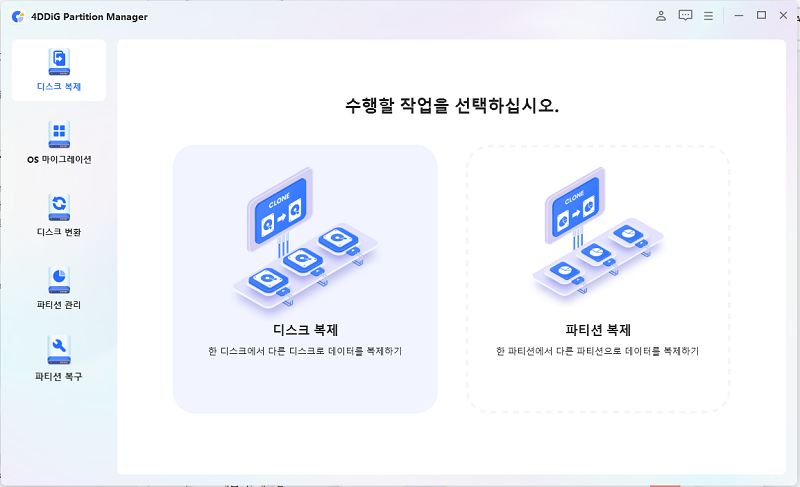
◆ 대상 디스크 선택하기
소프트웨어가 대상 디스크의 선택을 도와 복제된 데이터를 받을 것입니다. 대상 디스크에 공간이 충분한지 확인하고 “계속” 버튼을 클릭하세요.
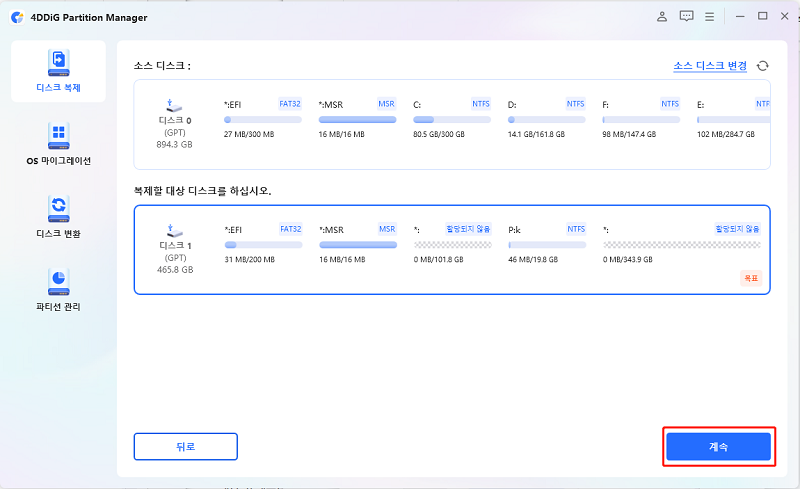
◆ 대상 디스크의 데이터 덮어쓰기 확인하기
복제 작업은 대상 디스크의 모든 데이터를 덮어쓰기 할 것입니다. 검토 후 "확인" 버튼을 눌러 확인하세요.

◆ 복제 작업 미리보기 및 시작하기
이제 복제된 디스크의 결과를 나타내는 미리보기 인터페이스가 보일 것입니다. 미리보기가 정확하고 여러분의 의도와 맞는지 확인하세요. 미리보기가 만족스러우시다면, “시작”을 클릭해서 복제 작업을 개시하세요.

◆ 복제 작업 완료하기
복제에 걸리는 시간의 원본 디스크의 크기에 따라 달라집니다. 조금 기다리시고 다른 작업이나 작업 중단은 피하세요. 복제 작업이 완료되고 나면 원본 디스크에서 대상 디스크로의 데이터 복제가 성공적으로 완료된 것입니다.
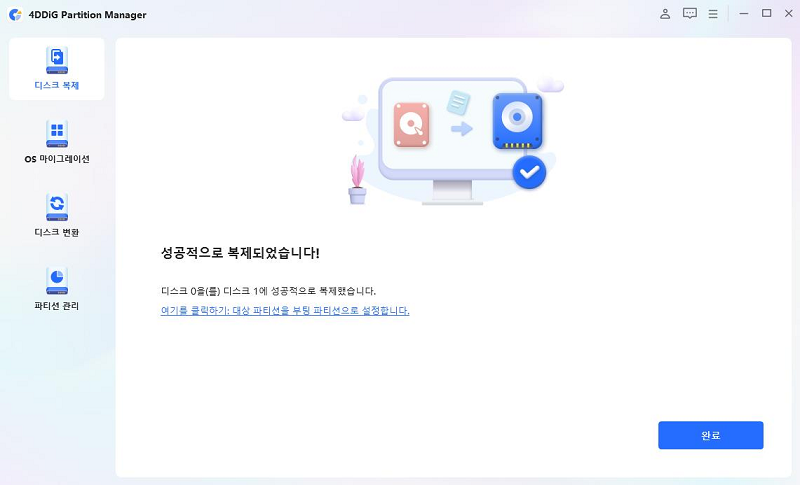
파트 3 : 하드 드라이브를 usb 하드 드라이브에 복제하는 방법
하드 드라이브의 데이터를 USB 하드 드라이브 데이터 이동하는 방법은 몇가지 중요한 단계가 필요하기 때문에 아래의 디테일한 방법을 참고 하시기 바랍니다.

★ 기존의 데이터 백업하기
하드 드라이브 데이터 옮기기 과정이 진행 된다면 USB 하드 드라이브의 데이터를 덮어쓰기 때문에 중요한 파일이 있다면 4DDiG Partition Manager(포디딕 파티션 관리자)를 이용하여 모든 데이터를 백업 해두시기 바랍니다. 또한 USB 하드 드라이브 데이터에 저장 공간이 충분한지 살펴 보시기 바랍니다.
★ 복제 소프트웨어 준비하기
하드 드라이브를 복제할 수 있는 신뢰할만한 소프트웨어를 선택하는 것이 중요합니다. 4DDiG Partition Manager(포디딕 파티션 관리자)와 같은 소프트웨어는 사용자 친화적인 인터페이스와 하드 드라이브 복제 기능을 제공하기 때문에 공식 웹사이트를 이용하여 다운로드 하시기 바랍니다.
★ UBS 플래시 드라이브 준비하기
복제할 원본 하드 드라이브와 데이터를 저장할 대상 USB 하드 드라이브를 준비해 줍니다. 이때 USB 드라이브를 복제할 데이터의 크기보다 충분히 큰 저장 용량이 필요하며 USB 드라이브를 컴퓨터에 연결하여 인식이 되는지 확인합니다.
★ 4DDiG Partition Manager(포디딕 파티션 관리자) 실행 및 설정
프로그램 화면에서 디스크 복제를 클릭하여 하드 드라이브 데이터 옮기기를 진행 합니다. 하드 드라이브를 USB 하드 드라이브에 복제하는 방법은 4DDiG Partition Manager(포디딕 파티션 관리자)를 이용하면 편리하게 원클릭으로 복제가 가능합니다.
하지만 이 과정에서 꼭 확인해야 될 부분이 옮기려는 USB 하드 드라이브에 저장 공간이 충분한지 확인하는 것이 중요하며, 컴퓨터의 전원이 꺼지지 않도록 주의해야 되며, 복제가 진행되는 동안은 다른 중요한 작업을 진행하지 않는 것을 권장 합니다.
파트 4 : 하드 드라이브 복제 과정에서 주의해야 할 점
하드 드라이브를 USB 드라이브에 복제하는 과정에서는 몇 가지 중요한 주의 사항이 필요합니다. 이러한 주의 사항을 숙지 하면 복제 과정 중 발생할 수 있는 문제를 최소화 할 수 있으니 꼭 읽어 보시기 바랍니다.
▶ 첫번째, 복제를 시작하기 전에 원본 하드 드라이브에 있는 중요한 데이터를 다른 장치나 4DDiG Partition Manager(포디딕 파티션 관리자)를 이용하여 백업 하는 것이 중요합니다.
하드 드라이브로 한번에 복제가 되면 상관이 없지만 복제 과정 중 생각하지도 못한 문제로 데이터 손실이 발생하는 경우라면 백업된 데이터로 복구가 가능합니다.
▶ 두번째, 옮기려는 USB 하드 드라이브 또는 USB 플래시 드라이브 용량이 원본 하드 드라이브에 저장된 데이터를 모두 옮길 수 있는지 사전에 확인하는 과정이 필요합니다.
만약 용량이 부족하다면 복제 과정에 용량 부족으로 인해 하드 드라이브 복사 과정이 중단 되는 상황을 방지하기 위해서 필요 용량을 계산하는 것이 중요하며, 이것을 확인하기 위해서는 원본 하드 드라이브의 사용 중인 전체 용량을 확인하고, 이것보다 크거나 같은 용량으로 준비 하시면 됩니다.
▶ 세번째, 복제 과정 중 컴퓨터의 전원이 꺼지게 되면 복제가 중단되고, 데이터 손실의 위험이 발생할 수 있기 때문에 복제 하는 동안은 전원 코드가 제대로 연결 되어 있는지 확인하는 것이 중요합니다.
또한 컴퓨터를 일정 시간 동안 사용하지 않을 때 자동으로 꺼지거나 절전 모드로 전환되는 설정이 활성화 되어 있는지 확인하시기 바랍니다.
하드 드라이브 복제의 경우 중요한 데이터를 복사하는 기능으로써 데이터 손실 없이 안전하게 복제하기 위하여 미리 주의해야 될 점을 숙지하시기 바랍니다.
마무리
오늘은 하드 드라이브 데이터 옮기기의 한가지 방법으로 유용한 usb 플래시 드라이브를 이용하는 방법을 알아보았습니다. 해당 방법은 간단하고 따라하기 쉽기 때문에 컴퓨터를 이용하여 중요한 데이터를 저장하고 관리하는 경우라면 손 쉽게 이용하기 좋은 백업 방법으로 추천 드립니다.
하드 드라이브 복제가 필요한 경우 데이터 백업은 이중 삼중으로 해주는 것이 좋은데 안전하게 데이터 손실 없이 관리하기 위해서는 4DDiG Partition Manager (포디딕 파티션 매니저) 를 이용하면 쉽게 디스크 복제가 가능하며 백업이 가능하니 효과적으로 데이터를 관리하고 싶은 분들께 추천 드립니다.
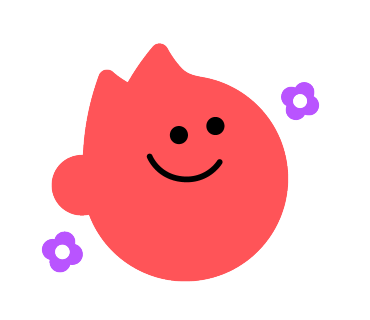
'디스크 파티션 관리' 카테고리의 다른 글
| 2024년 최고의 무료 OS 마이그레이션 소프트웨어 5개 총정리 (0) | 2024.02.29 |
|---|---|
| 윈도우11 usb로 설치하는 방법은? 단계별로 설명 (0) | 2024.02.23 |
| 윈도우 11/10에서 명령 프롬프트로 하드 드라이브 복제하기 (1) | 2024.02.21 |
| 윈도우 디스크 복제 후 부팅 안됨 문제 해결하기 (1) | 2024.02.20 |
| 게임용 컴퓨터 저장공간 얼마나 필요할까? 게이밍 컴퓨터 사양에 대해 알아보자! (0) | 2024.02.19 |